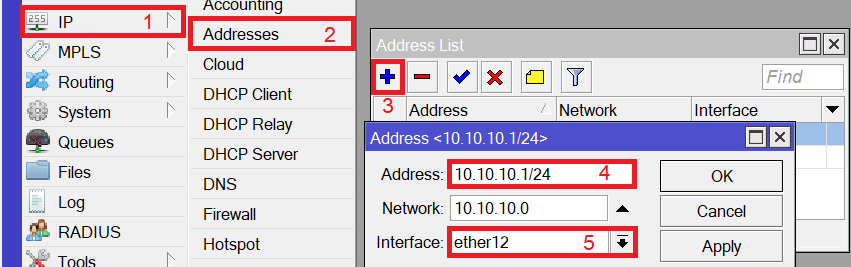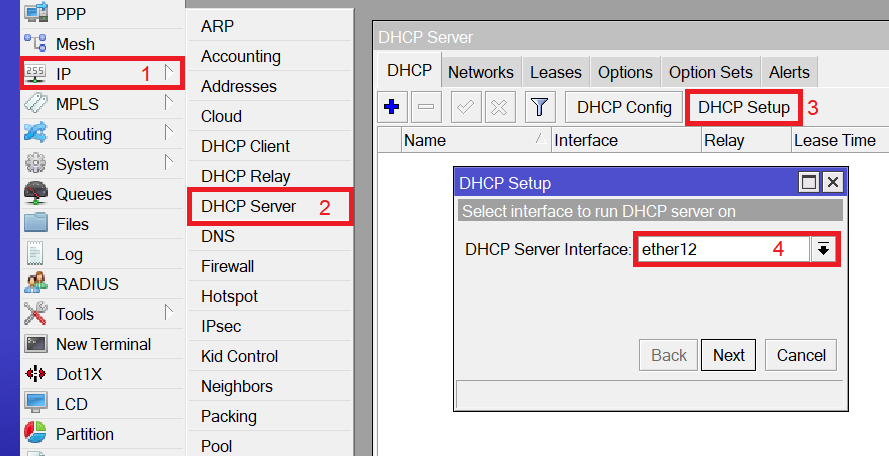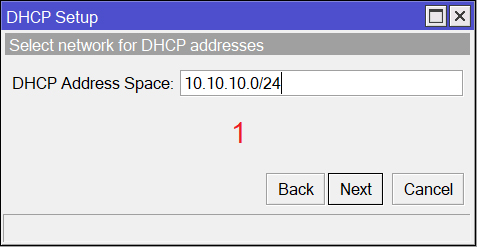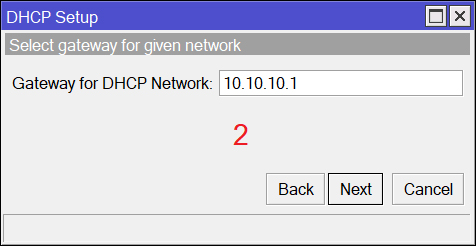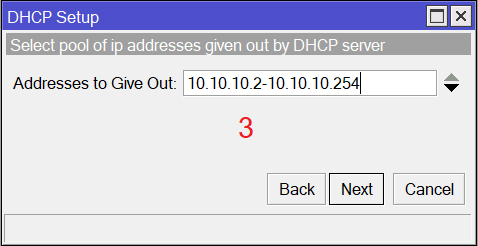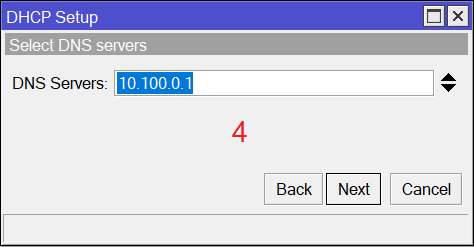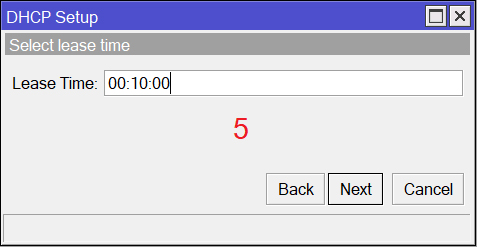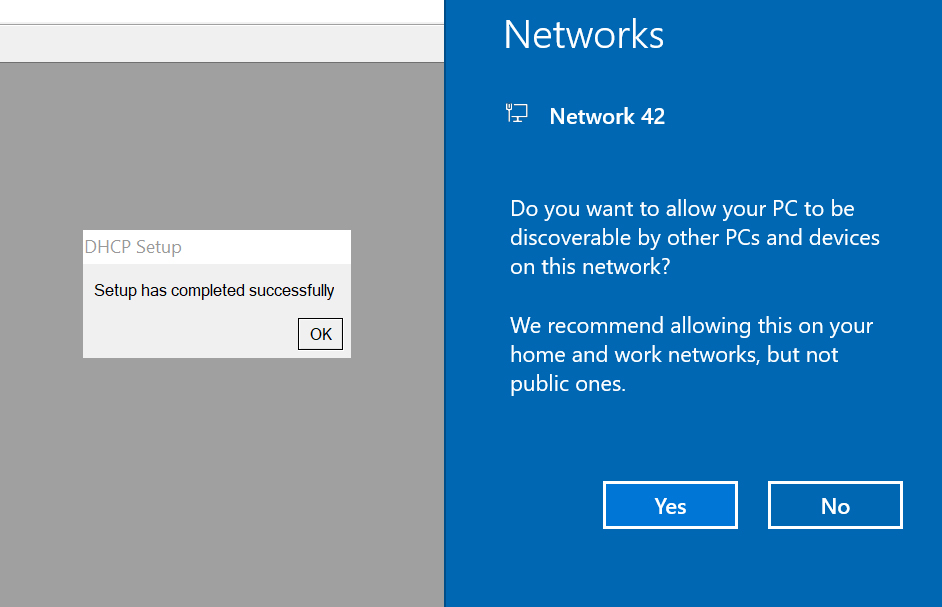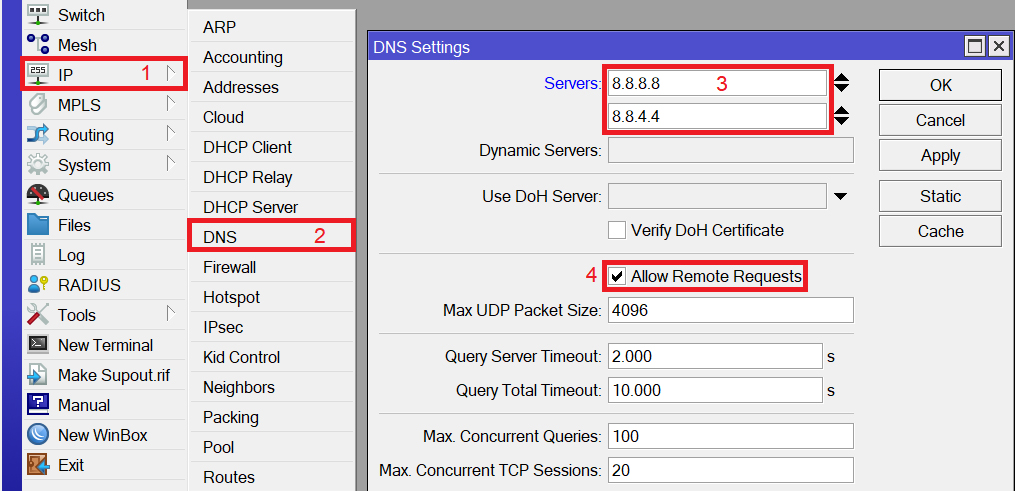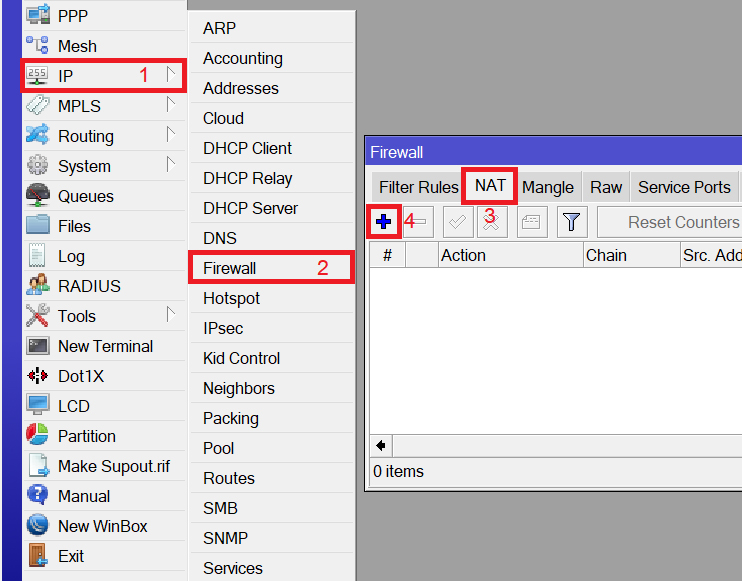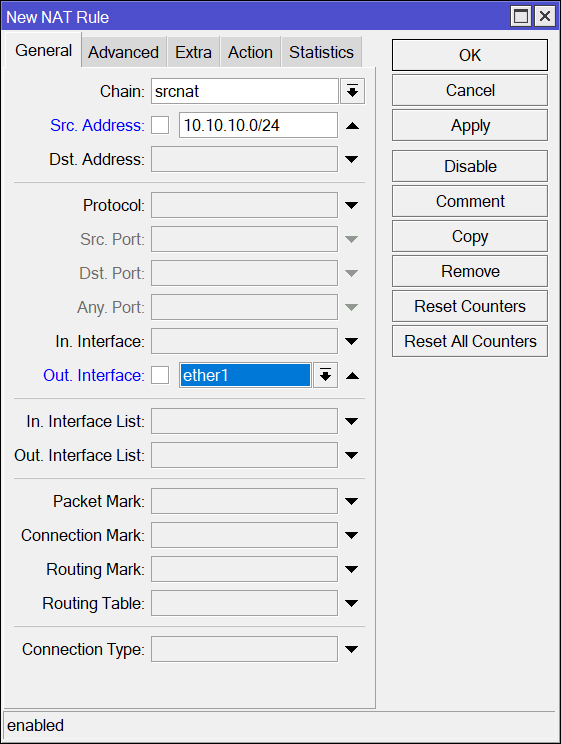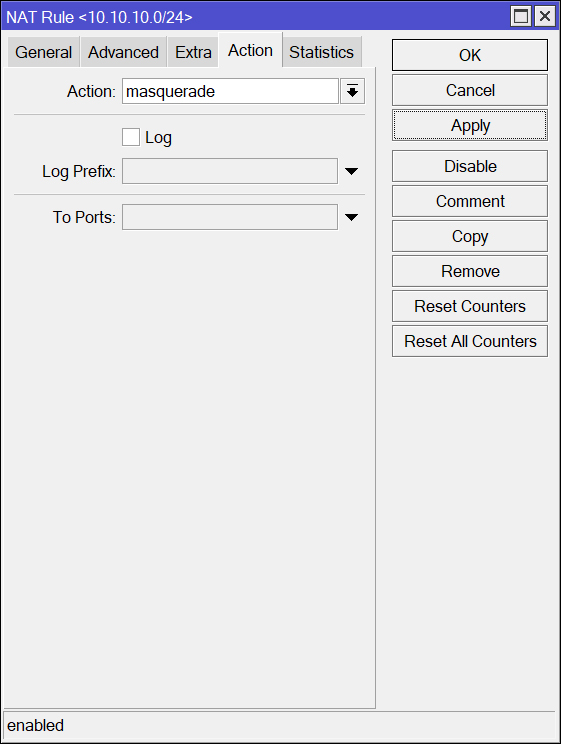1. ตั้งค่า IP Address ภายใน
1.1 ไปที่เมนู IP>Adresses จะแสดงหน้าต่าง Address List ขึ้นมา กดปุ่ม + กรอกข้อมูลช่อง Address กรอก IP/Subnet ภายในที่ต้องการให้ใช้เป็น DHCP Server
ตัวอย่างเช่น 10.10.10.1/24 ที่ช่อง Interface เลือก Interface ที่ ต้องการจะใช้เป็น DHCP Server
2. ตั้งค่า DHCP Server
2.1 ไปที่เมนู IP>DHCP Server จะแสดงหน้าต่าง DHCP Server ขึ้นมา แล้วกดปุ่ม DHCP Setup จะแสดง หน้าต่าง DHCP Setup ขึ้นมา ที่ DHCP Server Interface ให้เลือก Interface ที่ต้องการสร้าง DHCP Server ตัวอย่าง ต้องการสร้าง DHCP Server ที่ ether12 ให้เลือก ether12 เมื่อเลือก Interface ที่ต้องการสร้าง DHCP Server แล้วไม โครติกจะช่วยค านวณการตั้งค่าให้อัตโนมัติสามารถกด Next ในแต่ละขั้นตอนได้เลย
*เกร็ดเล็กเกร็ดน้อย DNS Server สามารถใส่ IP ของ Gateway ลงไปได้ เพื่อให้ประสบการณ์การใช้งานอินเทอร์เน็ตที่ดีมากขึ้น
3. ตั้งค่า DNS
3.1 ไปที่เมนู IP>DNS จะแสดงหน้าต่าง DNS Setting กรอกช่อง Servers โดยให้กรอก DNS ที่ต้องการ ตัวอย่างคือ 8.8.8.8 และ8.8.4.4 (DNS Google) กดเลือก Allow Remote Request
4. ตั้งค่า Network Address Translation
4.1 ไปที่เมนู IP>Firewall ที่เท็บ NAT
4.1.1 กดปุ่ม + เพื่อเพิ่มกฎให้IP ภายในสามารถเชื่อมต่ออินทอร์เน็ตแล้วเข้าเว็บไซต์ภายนอกได้โดยรายละเอียดการ ตั้งค่ามีดังนี้
4.1.2 ที่แท็บ General
- Chain : Srcnat - Src.Address : 10.10.10.0/24 (กรอก IP ภายในทั้งวงที่ต้องการให้ออกอินเทอร์เน็ตได้
- Out.Interface: ether1 (เลือกว่าอยากให้ออกอินเทอร์เน็ตผ่าน Interface ไหน)
4.1.3 ที่แท็บ Action - Action : Masquerade (เพื่อซ่อน IP ภายใน และแปลงไปเป็น IP ภายนอก)
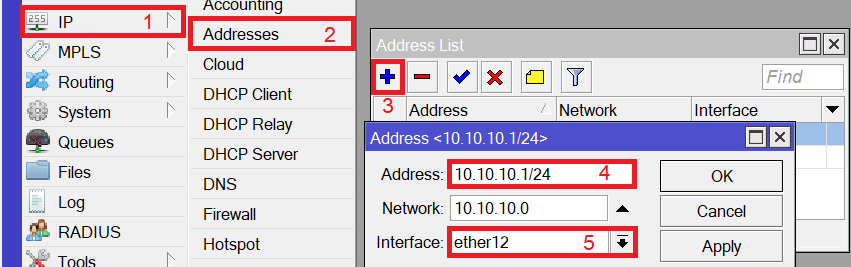
1.1 วิธีการสร้าง IP ภายในให้Port ether12
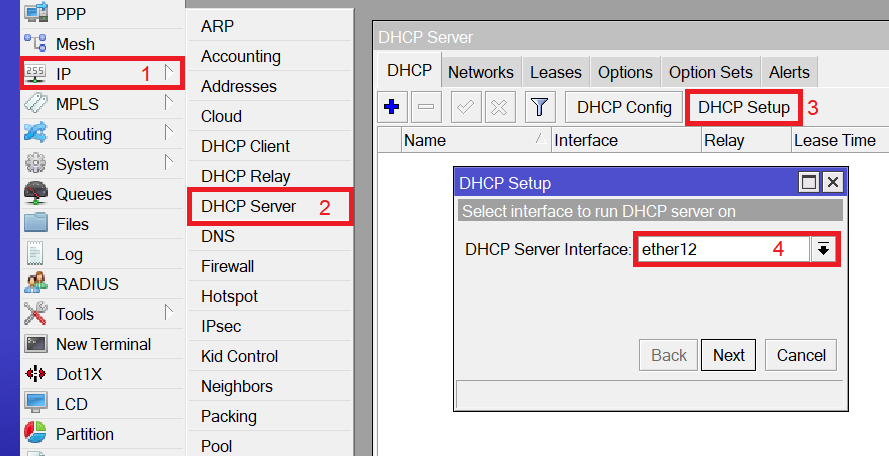
2.1 ก าหนด Interface ที่ต้องการให้เป็น DHCP Server
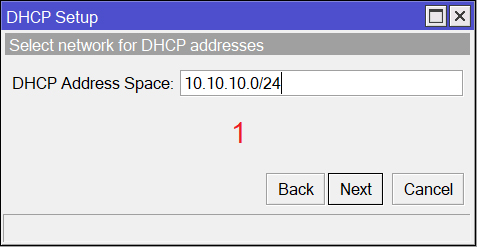
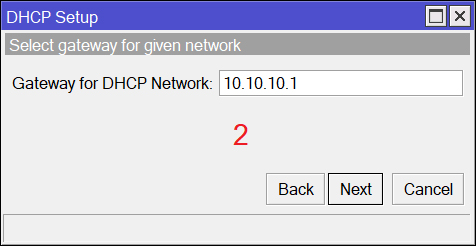
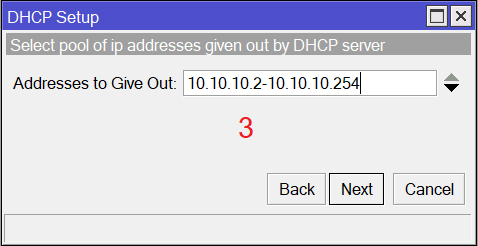
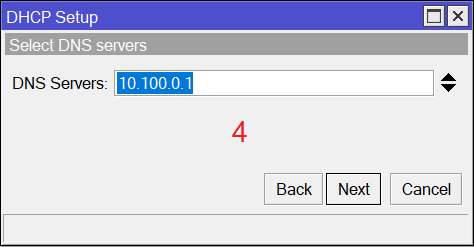
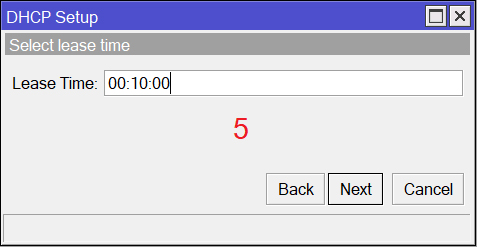
ตัวอย่างการตั้งค่าให้ไมโครติกแจก DHCP Server
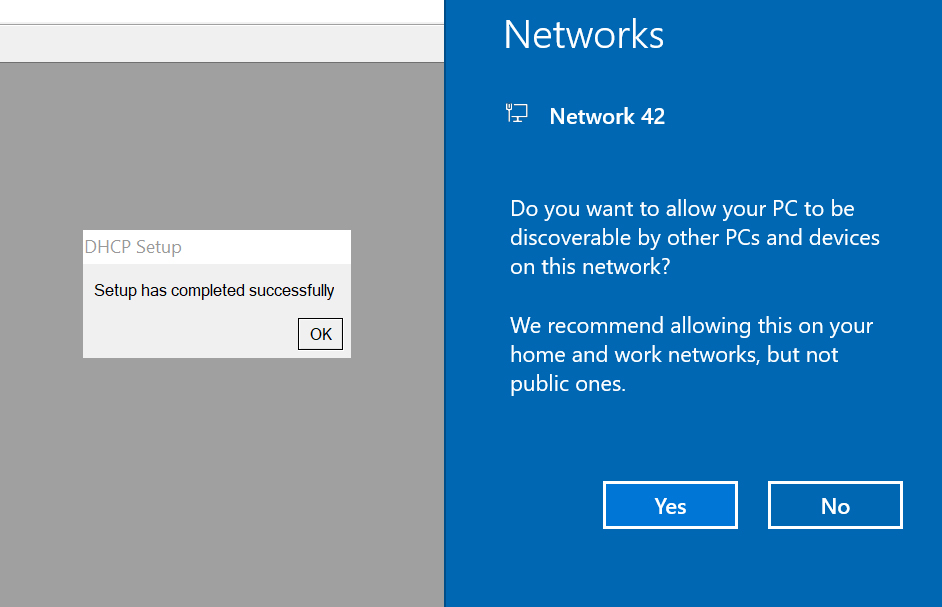
ตัวอย่างเมื่อทำการสร้าง DHCP Server สำเร็จแล้ว
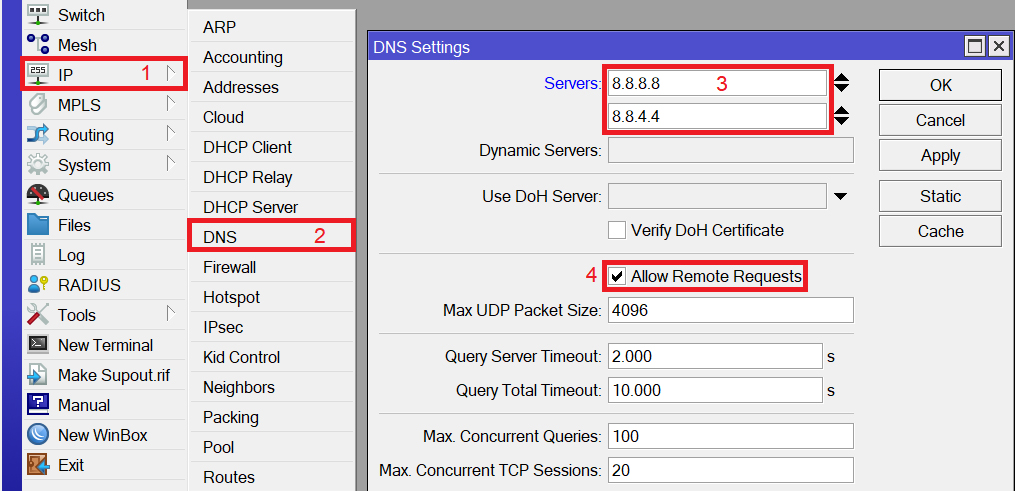
3.1 วิธีการตั้งค่า DNS
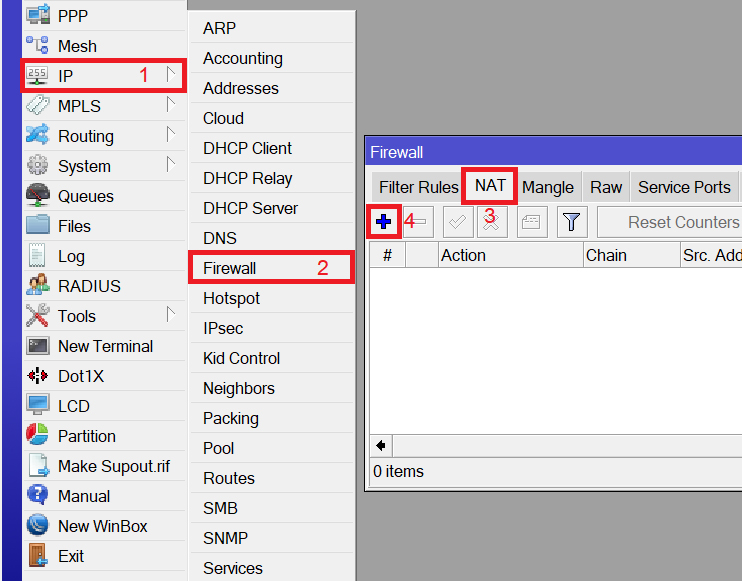
4.1 ตัวอย่างวิธีการตั้งค่า IP>Firewall>NAT
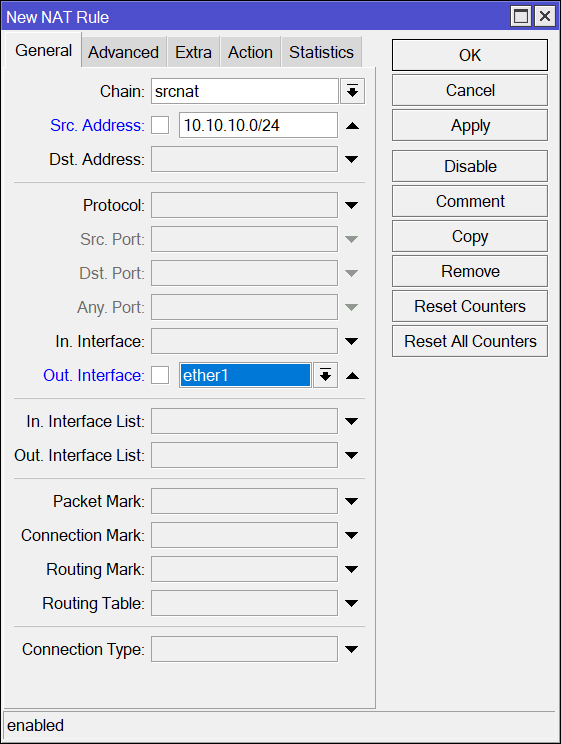
4.1.1 ตัวอย่างการเพิ่มกฎให้ IP ภายในสามารถออกอินเทอร์เน็ตผ่าน ether1
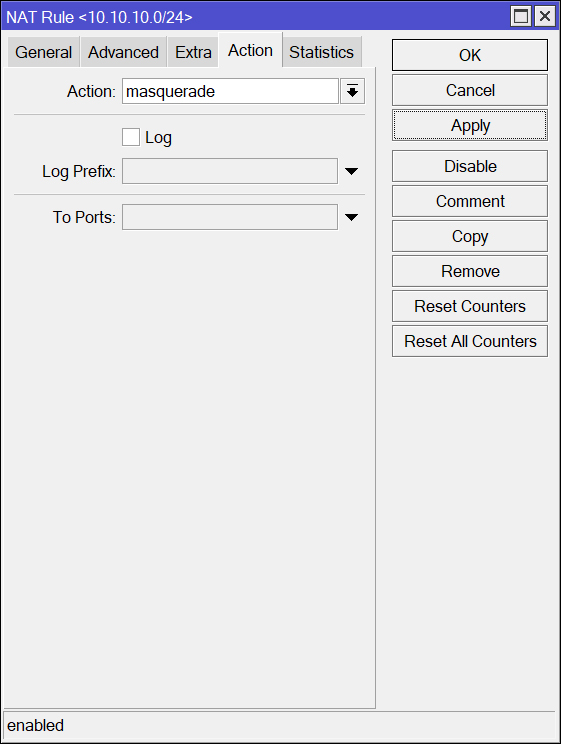
4.1.2 ตัวอย่างการตั้งค่า Action ให้ซ่อน IP ภายใน และแปลงเป็น IP ภายนอก